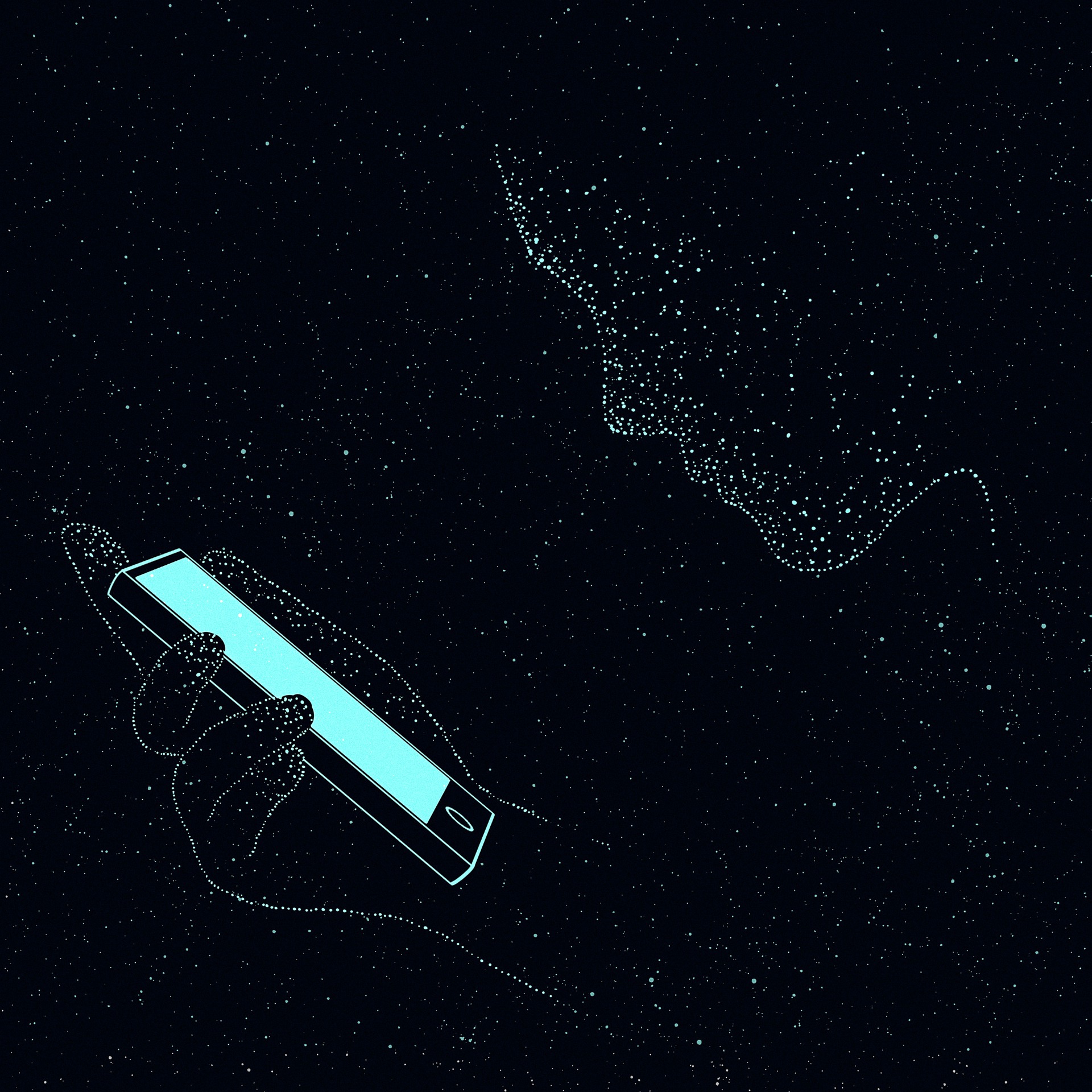| 일 | 월 | 화 | 수 | 목 | 금 | 토 |
|---|---|---|---|---|---|---|
| 1 | 2 | 3 | 4 | 5 | 6 | 7 |
| 8 | 9 | 10 | 11 | 12 | 13 | 14 |
| 15 | 16 | 17 | 18 | 19 | 20 | 21 |
| 22 | 23 | 24 | 25 | 26 | 27 | 28 |
| 29 | 30 | 31 |
- 잘만든화면설계서
- pmp자격증 디시
- 화면설계서노하우
- 주니어화면설계서
- 약관동의기획방법
- tabletorder업체
- 쉬운화면설계서
- 간편약관동의기획
- 약관동의기획보안
- 뤼튼 ooc
- 머니온유로
- 뤼튼 챗gpt
- 약관동의정보보안
- 오스본체크리스트
- 고급화면기획서
- 디자인씽킹방법론
- 약관동의화면설계
- 프로화면설계서
- 비정형데이터
- UI
- 약관동의ui
- tabletorder가격
- 시니어화면설계서
- 화면설계서
- 피엠화면설계서
- 약관동의기획내용
- 꼼꼼한화면설계서
- thinkhub
- 뤼튼 장학퀴즈
- tabletorder경쟁사
- Today
- Total
기획은 검정색이다.
[UI기획] 네트워크 등 오류 팝업 종류 및 정의 본문
네트워크 오류와 관련된 팝업은 사용자 경험을 개선하기 위해 오류 발생 시 신속하고 명확한 정보를 제공해야 합니다.
1. 네트워크 연결 오류
정의: 사용자가 인터넷에 연결되어 있지 않거나, 연결이 불안정하여 서비스에 접근할 수 없을 때 발생하는 오류입니다.
팝업 메시지 예시:
- 제목: "네트워크 연결 오류"
- 내용: "인터넷 연결이 끊어졌습니다. 연결을 확인한 후 다시 시도해 주세요."
- 버튼:
- "다시 시도하기": 네트워크 연결을 다시 확인한 후 재시도.
- "설정 열기": 네트워크 설정 화면으로 이동.
2. 서버 연결 실패
정의: 사용자의 기기가 인터넷에 연결되어 있지만, 서비스의 서버에 연결할 수 없을 때 발생하는 오류입니다. 서버 문제나 네트워크 장애로 인해 발생할 수 있습니다.
팝업 메시지 예시:
- 제목: "서버 연결 실패"
- 내용: "서버에 연결할 수 없습니다. 잠시 후 다시 시도해 주세요."
- 버튼:
- "다시 시도하기": 서버에 재접속 시도.
- "고객 지원": 고객 지원 센터로 이동하여 문제 보고.
3. 시간 초과 오류
정의: 네트워크 요청이 너무 오래 걸려 응답을 받지 못할 때 발생하는 오류입니다. 느린 네트워크 속도나 서버의 과부하가 원인이 될 수 있습니다.
팝업 메시지 예시:
- 제목: "시간 초과 오류"
- 내용: "요청이 시간 초과되었습니다. 네트워크 상태를 확인하고 다시 시도해 주세요."
- 버튼:
- "다시 시도하기": 요청을 다시 시도.
4. DNS 오류
정의: DNS 서버를 통해 도메인 이름을 IP 주소로 변환할 수 없을 때 발생하는 오류입니다. 인터넷 서비스 공급자의 DNS 서버 문제 또는 잘못된 네트워크 설정이 원인이 될 수 있습니다.
팝업 메시지 예시:
- 제목: "DNS 오류"
- 내용: "DNS 서버에 연결할 수 없습니다. 네트워크 설정을 확인하세요."
- 버튼:
- "설정 열기": 네트워크 설정 화면으로 이동.
- "다시 시도하기": 연결을 재시도.
5. IP 주소 충돌
정의: 네트워크에서 두 장치가 동일한 IP 주소를 사용할 때 발생하는 오류입니다. 이로 인해 네트워크 연결에 문제가 생길 수 있습니다.
팝업 메시지 예시:
- 제목: "IP 주소 충돌"
- 내용: "다른 장치에서 동일한 IP 주소를 사용하고 있습니다. 네트워크 관리자에게 문의하세요."
- 버튼:
- "설정 열기": 네트워크 설정 화면으로 이동.
6. 인증 실패
정의: 네트워크에 연결하기 위해 필요한 인증 정보(예: Wi-Fi 비밀번호)가 잘못되었거나 누락되었을 때 발생하는 오류입니다.
팝업 메시지 예시:
- 제목: "인증 실패"
- 내용: "네트워크 인증에 실패했습니다. 비밀번호를 확인하고 다시 입력해 주세요."
- 버튼:
- "설정 열기": 네트워크 설정 화면으로 이동.
7. 제한된 네트워크 액세스
정의: 사용자가 연결된 네트워크에 인터넷 액세스 권한이 없거나, 제한된 액세스만 가능한 경우 발생하는 오류입니다.
팝업 메시지 예시:
- 제목: "제한된 네트워크 액세스"
- 내용: "이 네트워크는 인터넷에 연결되어 있지 않거나, 제한된 액세스만 가능합니다."
- 버튼:
- "설정 열기": 네트워크 설정 화면으로 이동.
8. VPN 연결 실패
정의: 사용자가 VPN에 연결하려 할 때 발생하는 오류로, VPN 서버에 접속할 수 없거나 인증에 실패할 때 나타납니다.
팝업 메시지 예시:
- 제목: "VPN 연결 실패"
- 내용: "VPN에 연결할 수 없습니다. 설정을 확인하고 다시 시도해 주세요."
- 버튼:
- "설정 열기": VPN 설정 화면으로 이동.
- "다시 시도하기": 연결 재시도.
9. 방화벽 차단
정의: 네트워크 상의 방화벽이 특정 서비스나 애플리케이션의 인터넷 접근을 차단할 때 발생하는 오류입니다.
팝업 메시지 예시:
- 제목: "방화벽 차단됨"
- 내용: "방화벽 설정으로 인해 이 서비스에 접근할 수 없습니다. 네트워크 관리자에게 문의하세요."
- 버튼:
- "고객 지원": 문제 해결을 위한 도움말 제공.
이러한 오류 팝업은 사용자가 문제를 신속하게 이해하고, 가능한 해결 방법을 제시하여 원활한 서비스 이용을 도울 수 있도록 설계되어야 합니다.
Wi-Fi 미연결 상태 Alert
현재 기기 접속 상태가 원활하지 않습니다.
네트워크 연결 상태를 확인해 주십시요
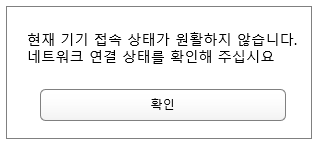
네트워크 이슈외 상태 Alert
응답이 없습니다.
다시 실행 부탁드립니다.
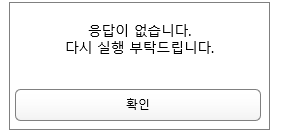
앱 무결성 Alert
앱 무결성이 훼손되었습니다.
재설치를 해주세요.
보안솔루션(앱위변조방지 솔루션)에서 체크되는 사항 중 하나로,
해당 솔루션이 도입된 서비스일 경우 노출됩니다.
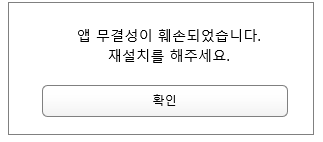
서비스 점검중인 경우 Alert
보다 나은 서비스를 위해 점검 중입니다.
잠시 후 접속해주세요.
점검일 : 2022.05.02
점검시간 : 00:00 ~ 00:00
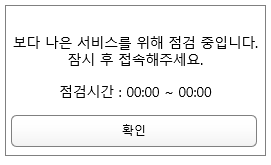
앱 구동 실패 Alert
어플리케이션 실행에 실패했습니다.
앱 종료 후, 다시 시도 해주세요.
앱 실행이 안될 경우 OS 레벨에서 표시되는 팝업입니다.
Native앱일 경우 가능하다고 보시면 됩니다.

요즘은 사실 위와 같이 건건히 Alert케이스를 정하기 보다
아래와 같이 팝업으로 공통처리 하는 경우가 많습니다.
에러시 공통 팝업
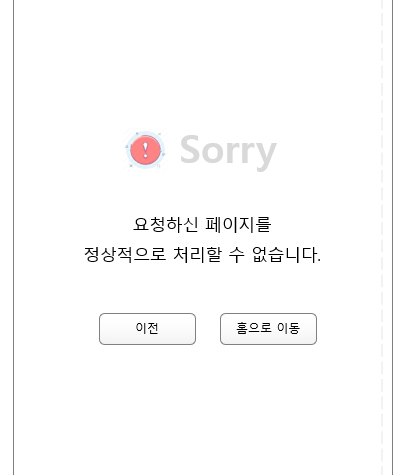
앱에서 발생할 수 있는 오류에 대한 팝업 메시지는 사용자에게 문제를 명확하게 전달하고,
가능한해결 방법을 제시하며, 필요한 경우 고객 지원으로 연결할 수 있는 기능을 제공해야 합니다.
1. 일반 오류
정의: 앱 내에서 예기치 않은 오류가 발생했을 때 표시되는 기본적인 오류 메시지입니다.
팝업 메시지 예시:
- 제목: "오류 발생"
- 내용: "예기치 않은 오류가 발생했습니다. 잠시 후 다시 시도해 주세요."
- 버튼:
- "확인": 팝업 닫기.
- "고객 지원": 문제가 지속될 경우 고객 지원으로 연결.
2. 업데이트 필요
정의: 앱의 최신 버전이 필요할 때 발생하는 오류로, 사용자가 오래된 버전을 사용 중일 때 표시됩니다.
팝업 메시지 예시:
- 제목: "업데이트 필요"
- 내용: "이 기능을 사용하려면 최신 버전의 앱이 필요합니다. 지금 업데이트하세요."
- 버튼:
- "업데이트 하기": 앱 스토어로 이동하여 업데이트.
- "나중에": 팝업을 닫고 나중에 업데이트할 수 있게 함.
3. 앱 강제 종료
정의: 앱이 비정상적으로 종료되었을 때 발생하는 오류입니다. 메모리 부족, 버그 등으로 인해 발생할 수 있습니다.
팝업 메시지 예시:
- 제목: "앱이 강제 종료되었습니다"
- 내용: "앱이 예상치 못한 이유로 종료되었습니다. 다시 시작해 주세요."
- 버튼:
- "앱 다시 시작": 앱을 재실행.
- "문제 보고": 버그 리포트를 통해 문제를 보고.
4. 기능 작동 오류
정의: 특정 기능이 정상적으로 작동하지 않을 때 발생하는 오류입니다. 예를 들어, 파일을 업로드하거나 특정 버튼이 작동하지 않을 때 발생할 수 있습니다.
팝업 메시지 예시:
- 제목: "기능 작동 오류"
- 내용: "이 기능이 현재 정상적으로 작동하지 않습니다. 잠시 후 다시 시도해 주세요."
- 버튼:
- "다시 시도": 오류 발생 기능을 재시도.
- "취소": 팝업 닫기.
5. 권한 거부 오류
정의: 사용자가 앱이 요청한 필수 권한을 거부했을 때 발생하는 오류입니다.
팝업 메시지 예시:
- 제목: "권한 필요"
- 내용: "이 기능을 사용하려면 필요한 권한을 허용해 주세요. 설정에서 권한을 허용할 수 있습니다."
- 버튼:
- "설정 열기": 기기의 권한 설정 화면으로 이동.
- "취소": 팝업 닫기.
6. 데이터 손실 위험
정의: 앱이 저장되지 않은 데이터를 잃을 위험이 있을 때 표시되는 오류입니다. 예를 들어, 네트워크 문제가 발생하여 데이터 저장이 실패할 가능성이 있을 때 발생할 수 있습니다.
팝업 메시지 예시:
- 제목: "데이터 손실 위험"
- 내용: "저장되지 않은 데이터가 손실될 수 있습니다. 계속하시겠습니까?"
- 버튼:
- "계속": 경고를 무시하고 작업을 계속.
- "저장 후 종료": 데이터를 저장한 후 종료.
7. 저장 공간 부족
정의: 기기의 저장 공간이 부족하여 앱이 데이터를 저장하거나 업데이트를 설치할 수 없을 때 발생하는 오류입니다.
팝업 메시지 예시:
- 제목: "저장 공간 부족"
- 내용: "기기의 저장 공간이 부족합니다. 불필요한 파일을 삭제하고 다시 시도해 주세요."
- 버튼:
- "설정 열기": 기기의 저장 공간 관리 화면으로 이동.
- "취소": 팝업 닫기.
8. 로그인 오류
정의: 사용자가 로그인 시도 시 잘못된 정보 입력, 서버 문제 또는 계정 문제로 인해 로그인에 실패했을 때 발생하는 오류입니다.
팝업 메시지 예시:
- 제목: "로그인 실패"
- 내용: "로그인에 실패했습니다. 이메일 주소와 비밀번호를 확인한 후 다시 시도해 주세요."
- 버튼:
- "다시 시도": 로그인 재시도.
- "비밀번호 찾기": 비밀번호 재설정 화면으로 이동.
9. 결제 오류
정의: 앱 내 결제 시도가 실패했을 때 발생하는 오류입니다. 결제 정보가 잘못되었거나, 결제 서비스에 문제가 있을 때 발생할 수 있습니다.
팝업 메시지 예시:
- 제목: "결제 오류"
- 내용: "결제 처리 중 오류가 발생했습니다. 결제 정보를 확인하고 다시 시도해 주세요."
- 버튼:
- "다시 시도": 결제 재시도.
- "결제 정보 확인": 결제 정보 설정 화면으로 이동.
10. 알림 전송 실패
정의: 앱이 사용자에게 푸시 알림을 보내려고 할 때 문제가 발생했을 때 나타나는 오류입니다.
팝업 메시지 예시:
- 제목: "알림 전송 실패"
- 내용: "알림 전송에 실패했습니다. 네트워크 상태를 확인하고 다시 시도해 주세요."
- 버튼:
- "다시 시도": 알림 전송 재시도.
- "취소": 팝업 닫기.
앱 오류 팝업은 사용자가 오류 원인을 쉽게 이해하고, 문제를 해결할 수 있도록 명확한 메시지와 함께 필요한 행동 옵션을 제공해야 합니다. 각 오류 팝업은 상황에 맞는 버튼과 안내 메시지를 포함하여 사용자가 문제를 신속히 해결할 수 있도록 돕는 역할을 합니다.
기획은 검정색입니다.
"졸업 가운의 색이 검정인 이유는 검정이 성취와 권력의 색이기 때문입니다."
질문 환영합니다. 댓글 남겨주세요.
thinkhub
'서비스기획 > 화면설계서' 카테고리의 다른 글
| [UI기획]파일명,문서규칙, 수정이력 등 기본 체크 (0) | 2024.08.13 |
|---|---|
| [UI기획] 공통 화면 설계 (0) | 2024.08.13 |
| [UI기획] 휴먼 회원 , 계정 일시 중지 기획 (0) | 2024.08.13 |
| [UI기획] 상품상세 페이지 기획 (0) | 2024.08.12 |
| [UI기획] 텍스트 필드 종류 및 정의 (0) | 2024.08.12 |